 |
 |
|
||
 |
||||
2-Sided Printing (samo za Windows)
Dostupna su dva tipa 2-sided printing: standardno i presavijena brošura.
Standardno 2-sided printing omogućava vam da prvo odštampate neparne stranice. Kada se odštampaju, možete ih ponovo umetnuti u štampač kako bi se sa suprotne strane papira odštampale parne stranice.
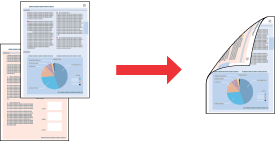
2-sided printing u vidu presavijene brošure omogućava vam da napravite brošure sa jednim preklopom. Stranice koje će biti sa spoljne strane (nakon presavijanja stranice) štampaju se prve. Stranice koje će se naći u unutrašnjosti brošure štampaju se nakon što ponovo umetnete papir u štampač, kao što je prikazano na donjoj slici.
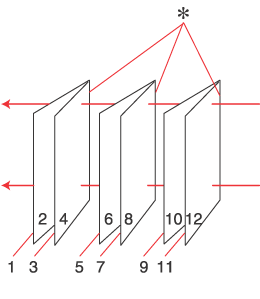 |
|
Brošura sa jednim preklopom
|
* : Ivica za povezivanje
Možete kreirati brošuru tako što ćete stranice 1 i 4 odštampati na prvom listu papira, stranice 5 i 8 na drugom listu, a stranice 9 i 12 na trećem.
Kada te listove budete ponovo umetnuli u mehanizam za uvlačenje papira, možete odštampati stranice 2 i 3 na pozadini prvog lista papira, stranice 6 i 7 na pozadini drugog lista papira, a stranice 10 i 11 na pozadini trećeg lista.
Dobijene stranice možete presaviti i povezati kako biste dobili brošuru.
Dvostrano štampanje dostupno je samo za sledeće vrste i formate papira.
|
Papir
|
Format
|
|
Običan papir
|
Letter, A4, B5
|
|
Epson Bright White Ink Jet Paper (Blještavo beli papir za inkdžet štampače)
|
A4
|
 Napomena:
Napomena:|
Ova funkcija nije dostupna u operativnom sistemu Mac OS X.
Ova funkcija nije dostupna kod štampanja bez okvira.
Ova funkcija možda nije dostupna ako se štampaču pristupa preko mreže ili ako je u pitanju deljeni štampač.
Kapacitet umetanja se razlikuje tokom 2-sided printing.
Koristite samo papire koji su prikladni za 2-sided printing. U suprotnom, može doći do opadanja kvaliteta otisaka.
Zavisno od papira i količine mastila za štampanje teksta i slika, mastilo se može probiti na drugu stranu papira.
2-sided printing može dovesti do razmazivanja površine papira.
|
Standardno 2-sided printing
Pratite sledeće korake da biste odštampali neparne i parne stranice na suprotnim stranama papira.
 |
Pristupite postavkama štampača.
|
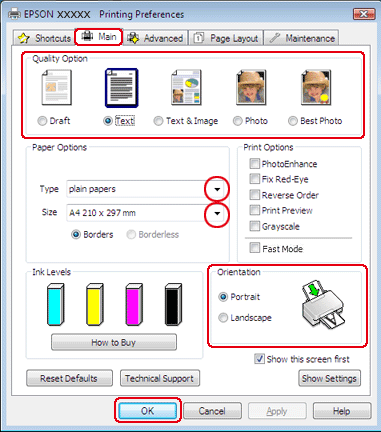
 |
Kliknite na karticu Main, zatim izaberite jednu od sledećih postavki za Quality Option:
|
Draft za grube radne verzije smanjenog kvaliteta štampe
Text za stranice koje sadrže samo tekst
Text & Image za kvalitetnije stranice koje sadrže tekst i slike
Photo za dobar kvalitet i brzinu
Best Photo za najbolji kvalitet štampe
 |
Izaberite odgovarajuću postavku za Type.
|
 |
Izaberite odgovarajuću postavku za Size.
|
 |
Izaberite opciju Portrait (uspravno) ili Landscape (položeno) da promenite položaj otiska.
|
 |
Kliknite na karticu Page Layout, zatim izaberite opciju On u okviru stavke 2-sided printing.
|
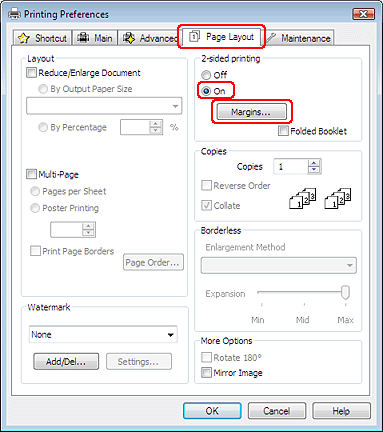
 |
Kliknite na Margins da otvorite prozor Margins.
|
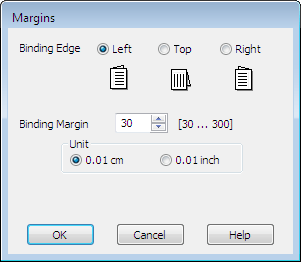
 |
Navedite po kojoj će se ivici povezivati papir. Dostupne su vam sledeće opcije: Left, Top ili Right.
|
 |
Izaberite cm ili inch u okviru postavke Unit. Zatim odredite širinu margine za povezivanje. Možete uneti bilo koju širinu od 0,3 cm do 3,0 cm, odnosno od 0,12 inča do 1,18 inča.
|
 Napomena:
Napomena:|
U zavisnosti od aplikacije koju koristite, dobijena margina za povezivanje možda će se razlikovati od izabranih postavki. Pre nego što odštampate ceo zadatak, eksperimentišite na nekoliko papira da biste videli kakve ćete rezultate dobiti.
|
 |
Kliknite na OK da biste se vratili u prozor Page Layout. Zatim kliknite na dugme OK da sačuvate postavke.
|
 |
Umetnite papir u mehanizam za uvlačenje papira, zatim pošaljite zadatak za štampanje iz aplikacije. Dok se neparne stranice štampaju, prikazivaće se uputstva za štampanje parnih stranica.
|
 |
Pratite uputstva na ekranu da biste ponovo umetnuli papir.
|
 Napomena:
Napomena:|
U toku štampanja, možda će doći do savijanja papira usled velike količine upotrebljenog mastila. U tom slučaju, blago savijte listove u suprotnom smeru pre nego što ih ponovo umetnete.
Pre ponovnog umetanja, poravnajte ris papira tako što ćete blago udariti njegove ivice o čvrstu, ravnu površinu.
Pri umetanju odštampanih listova, pratite prikazana uputstva. U suprotnom, može doći do zaglavljivanja papira ili margine za povezivanje možda neće biti pravilne.
|
 |
Nakon što ponovo umetnete papir, kliknite na dugme Resume da biste odštampali parne stranice.
|
2-sided printing u vidu presavijene brošure
Pomoću sledećih koraka možete kreirati presavijenu brošuru.
 |
Pristupite postavkama štampača.
|
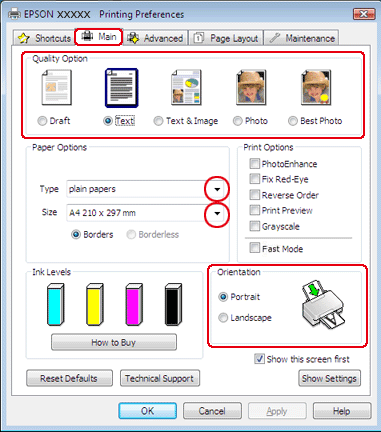
 |
Kliknite na karticu Main, zatim izaberite jednu od sledećih postavki za Quality Option:
|
Draft za grube radne verzije smanjenog kvaliteta štampe
Text za stranice koje sadrže samo tekst
Text & Image za kvalitetnije stranice koje sadrže tekst i slike
Photo za dobar kvalitet i brzinu
Best Photo za najbolji kvalitet štampe
 |
Izaberite odgovarajuću postavku za Type.
|
 |
Izaberite odgovarajuću postavku za Size.
|
 |
Izaberite opciju Portrait (uspravno) ili Landscape (položeno) da promenite položaj otiska.
|
 |
Kliknite na karticu Page Layout, zatim izaberite opciju On u okviru stavke 2-sided printing. Zatim označite polje za potvrdu Folded Booklet.
|
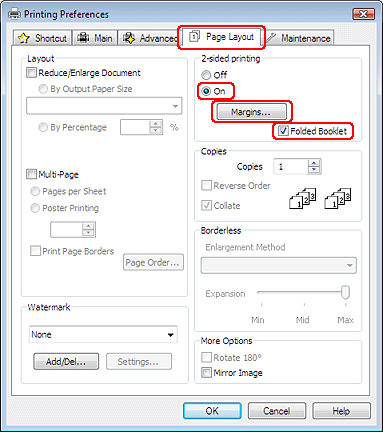
 |
Kliknite na Margins da otvorite prozor Margins.
|
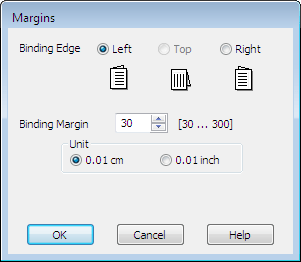
 |
Navedite po kojoj će se ivici povezivati papir. Dostupne su vam sledeće opcije: Left, Top ili Right.
|
 Napomena:
Napomena:|
Ako izaberete opciju Portrait u okviru postavke Orientation, biće vam dostupne sledeći položaji za povezivanje: Left i Right. Položaj za povezivanje Top dostupan je ako izaberete Landscape u okviru postavke Orientation.
|
 |
Izaberite cm ili inch u okviru postavke Unit. Odredite širinu margine za povezivanje.
|
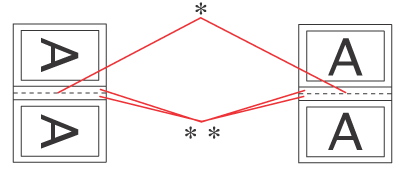 |
|
|
Portrait
|
Landscape
|
* : Ivica za presavijanje
** : Margina
Možete uneti bilo koju širinu od 0,3 cm do 3,0 cm, odnosno od 0,12 inča do 1,18 inča. Izabrana širina margine koristiće se sa obe strane preklopa. Na primer, ako izaberete marginu širine 1 cm, dobićete marginu širine 2 cm (margina od 1 cm nalaziće se sa obe strane preklopa).
 |
Kliknite na OK da biste se vratili u prozor Page Layout. Zatim kliknite na dugme OK da sačuvate postavke.
|
 |
Umetnite papir u mehanizam za uvlačenje papira, zatim pošaljite zadatak za štampanje iz aplikacije. Dok se spoljne stranice štampaju, prikazivaće se uputstva za štampanje unutrašnjih stranica.
|
 |
Pratite uputstva na ekranu da biste ponovo umetnuli papir.
|
 Napomena:
Napomena:|
U toku štampanja, možda će doći do savijanja papira usled velike količine upotrebljenog mastila. U tom slučaju, blago savijte listove u suprotnom smeru pre nego što ih ponovo umetnete.
Pre ponovnog umetanja u štampač, poravnajte ris papira tako što ćete blago udariti njegove ivice o čvrstu, ravnu površinu.
Pri umetanju odštampanih listova, pratite prikazana uputstva. U suprotnom, može doći do zaglavljivanja papira ili margine za povezivanje možda neće biti pravilne.
|
 |
Nakon što ponovo umetnete papir, kliknite na dugme Resume da biste odštampali unutrašnje stranice.
|
 |
Po završetku štampanja, presavijte listove i povežite ih heftalicom ili na neki drugi način.
|
 Pogledajte
Pogledajte 